暴风影音闪电版怎么调播放速度?|暴风影音怎么加倍速
发表时间:2019-03-09 来源: PC9软件园 作者: pc9 阅读: 1899
暴风影音闪电版是北京暴风科技有限公司推出的一款本地视频播放器,跟迅雷影音一样,没有广告,界面清新,使用起来也简单,支持目前所有主流的媒体格式,同时还具备截图和投屏功能。但是有些用户在使用暴风影音看视频的时候,不知道怎么调节视频的播放倍速,所以PC9软件园就给大家带来暴风影音闪电版调播放速度的方法。
1、打开暴风影音闪电版后,加载我们需要调节视频播放速度的视频;
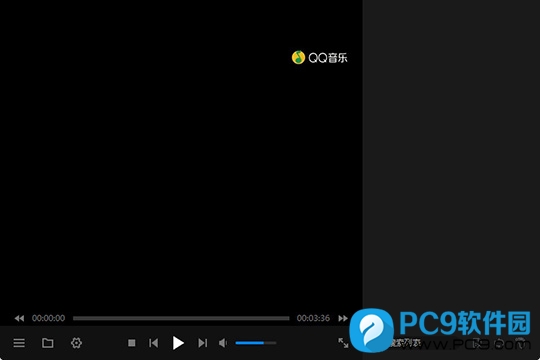
2、如果大家想要将视频的播放速度调整成加速播放,只需要直接点击右下角,也就是红色箭头,红框标注内的“>>”箭头,点击后就可以看到视频播放窗口左上角显示加速播放:1.10倍,(按 Ctrl + R ,恢复正常播放速度)的提示,也就说明视频加速播放成功,如果倍速播放还是慢的话,还可以重复点击箭头进行再加速;
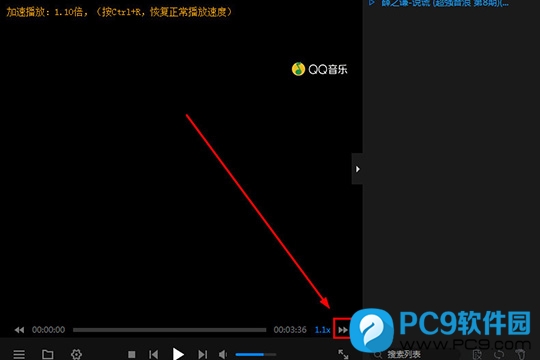
3、加速视频,点击的是“>>”箭头,如果大家想减速播放,相反的点击左下角,也就是红色箭头,红框标注内的“<<”箭头进行减速,跟加速播放一样,点击一下也会出现减速播放的倍速提示,不想加速播放或减速播放了,可以直接点击下方各个箭头出现的对应数字,点击一次即可恢复到正常的播放速度,当然也可以直接按“Ctrl+R”组合键进行恢复;
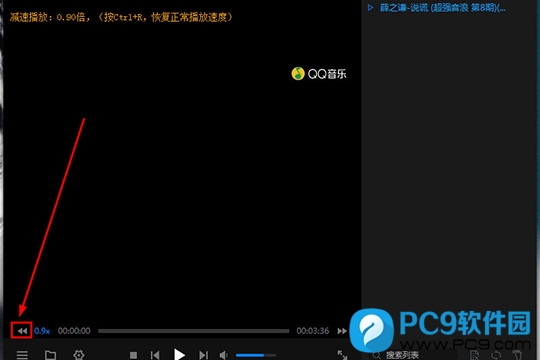
4、如果想要调整点击箭头时的倍速,可以进入到高级选项中的播放设置列表下,修改加速一次和减速一次的速度,可以从0.1到0.5之间进行选择,最后选择应用即可;
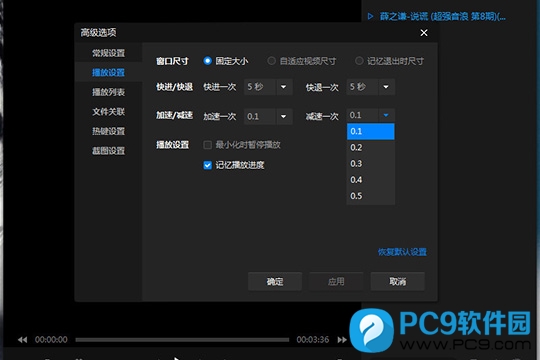
5、刚在高级选项设置中将加速播放视频的调整为0.5速度,回到播放窗口点击一次加速播放的箭头就可以看到加速播放变为1.5倍了;:
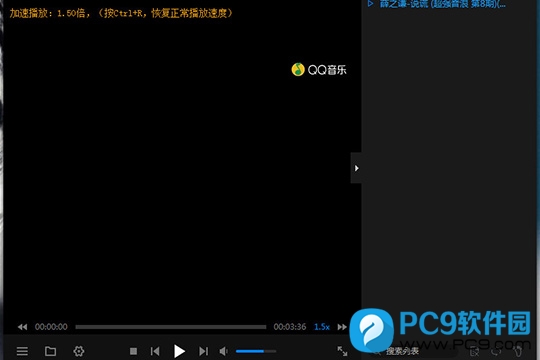
对于一直使用暴风影音闪电版的用户来说,调整视频的倍速,应该是非常简单的,对于新手用户来说,看了这篇文章,应该是知道怎么调整暴风影音闪电版的视频倍速了。最后同样希望大家多关注PC9软件园,这里每天会定时更新软件应用信息和各类热门资讯。

 冒险岛:枫之传说
冒险岛:枫之传说  123压缩
123压缩  小番茄护眼宝
小番茄护眼宝  小番茄C盘清理
小番茄C盘清理  123打字练习
123打字练习  全能王C盘清理大师
全能王C盘清理大师  蓝屏修复工具
蓝屏修复工具  全能王多聊
全能王多聊  DLL修复大师
DLL修复大师  小易电脑医生
小易电脑医生  鲁大师尊享版
鲁大师尊享版  极光PDF
极光PDF  小智桌面精简版
小智桌面精简版  青鸟浏览器
青鸟浏览器  酷我K歌
酷我K歌  微软电脑管家
微软电脑管家  系统总裁
系统总裁 系统封装
系统封装 驱动大全
驱动大全 纯净PE工具
纯净PE工具 一键重装系统
一键重装系统 系统下载
系统下载 人工智能APP
人工智能APP AI人工智能软件
AI人工智能软件 远程控制软件
远程控制软件 热门游戏
热门游戏 豆包AI
豆包AI  二之国:交错世界
二之国:交错世界  万兴录演
万兴录演  万兴播爆
万兴播爆  Verse
Verse  改图鸭
改图鸭  小Q办公
小Q办公  360AI办公
360AI办公  Midjourney绘画大师
Midjourney绘画大师  AI创作家
AI创作家  聪明灵犀
聪明灵犀  AI智绘
AI智绘  AI图片全能王
AI图片全能王  一键AI绘画
一键AI绘画  AI聊天助手
AI聊天助手  迅捷翻译
迅捷翻译 



